目录
- 背景
- 实现
- 连接远程www.devze.com服务器
- 配置 SFTP
- 显示文件终端
- 应用部署
- 应用打包
背景
笔者每次上线部署应用,都要使用第三方的客户端连接工具,比如 Xshell,FinalShell,Terminus 等。基本的部署步骤是打包后的 Jar 包或者 dist 目录(前端)和 dockerfile 文件通过第三方客户端连接工具上传到服务器上,及其繁琐!
基于这个原因,笔者今天探索通过 IDEA 连接远程服务器并上传文件,减少繁琐的部署步骤。
实现
笔者使用的 IDEA 是 2023.1.3 版本,版本较新,但兼容旧版本。
连接远程服务器
打开 IDEA 的 Settings 配置列表,选择 Tools 配置,选择 SSH Configuration ,填写我们的服务器信息

- 填写我们的 主机IP、用户名、密码即可连接远程的服务器,最后点击 Apply 即可。
接着,点击 Tools -> Start SSH Session -> 选择我们刚刚配置好的服务器信息,就可以在终端上连接好我们刚刚配置的服务器。

- 连接完毕后,就可以对服务器进行操作了
配置 SFTP
配置 SFTP 的目的是让我们直接在 IDEA 中就可以上传文件,再也不用依赖其他客户端连接工具了。
首先,编程客栈点击 Settings -> Build,Execution,Deployment -> Deployment

接着点击左上角的 + 号,配置 SFTP 信息,最后点击 apply 即可。

- SSH configuration 可以选择我们刚刚配置好的 SSH 信息;
- Root Path(选填):是登录到服务器中某个具体的文件路径;
- Web server URL(选填):填写主机的 IP;
显示文件终端
点击 Tools 编程客栈编程客栈-> Deployment -> Browser Remote Host,就可以显示我们服务器上的文件列表,通过拖拽本地文件即可实现文件上传;

应用部署
这里,我通过一个 vuePress 搭建的文档网站的部署进行演示,通过 Iwww.devze.comDEA 连接远程服务器进行部署,非常方便!
应用打包
通过 npm run docs build 命令进行打包,生成 dist 文件夹

将 dist 文件夹放到我准备好的 build 目录下,然后把整个 build 目录拖拽到我们服务器指定的位置上,打开服务器终端,进入到 build 的同级目录下

然后执行脚本一键部署即可。
以上就是IDEA连接远程服务器简化部署流程的详细内容,更多关于IDEA连接远程的资料请关注编程客栈(www.devze.com)其它相关文章!
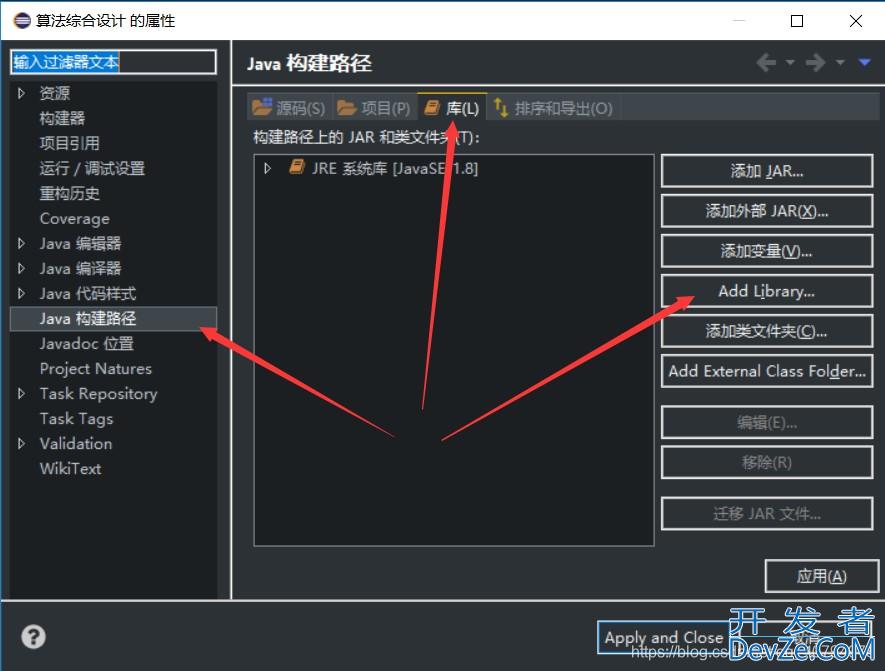
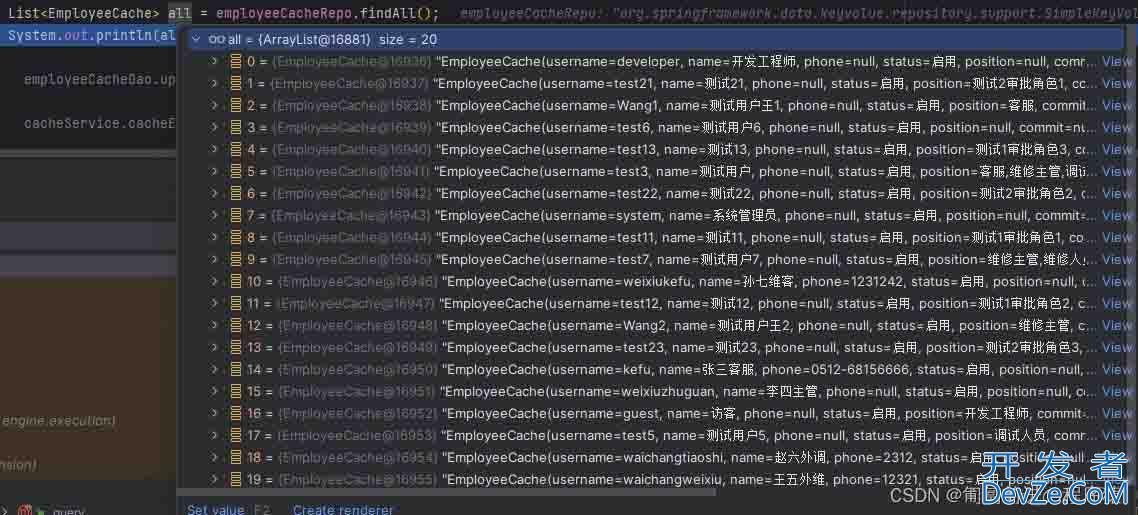
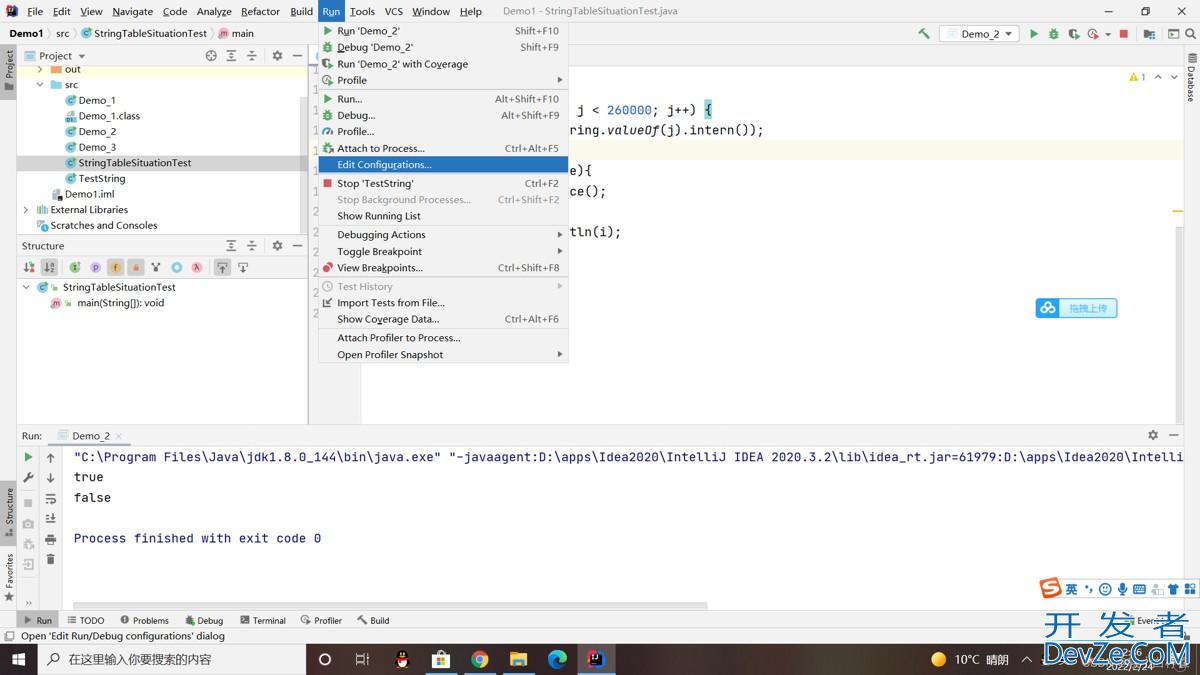
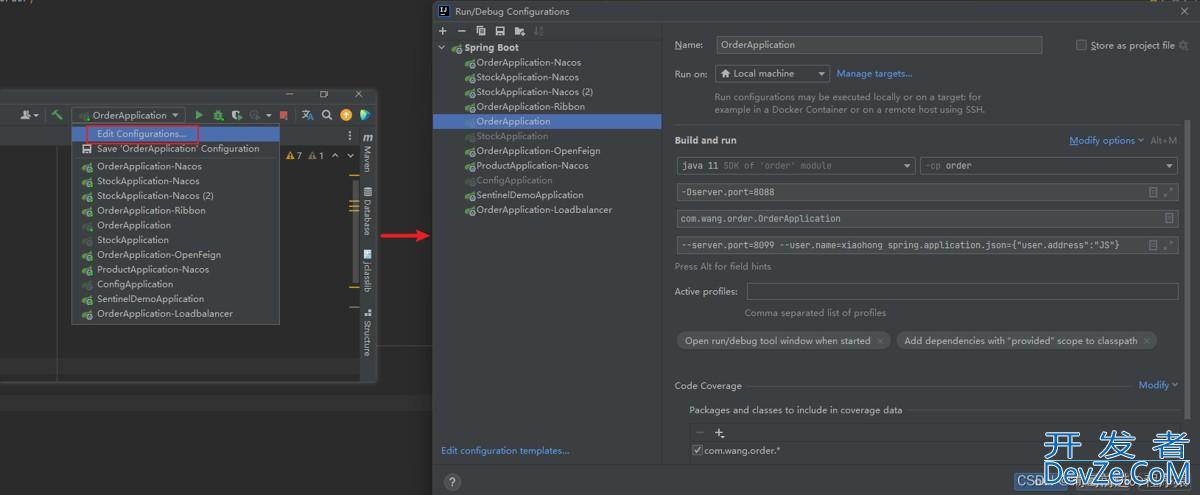
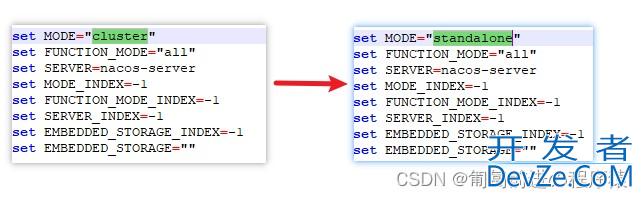
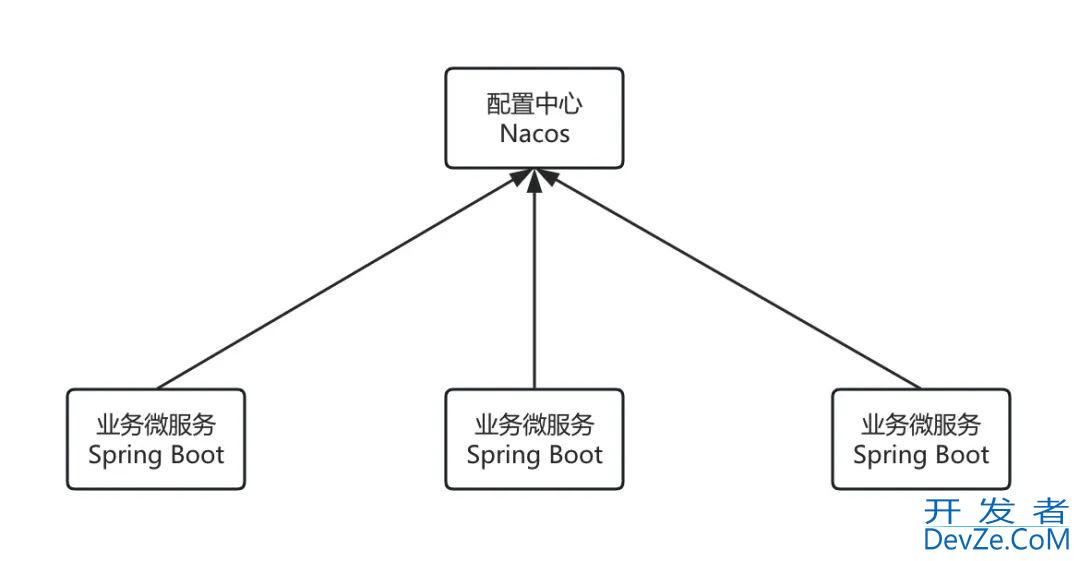
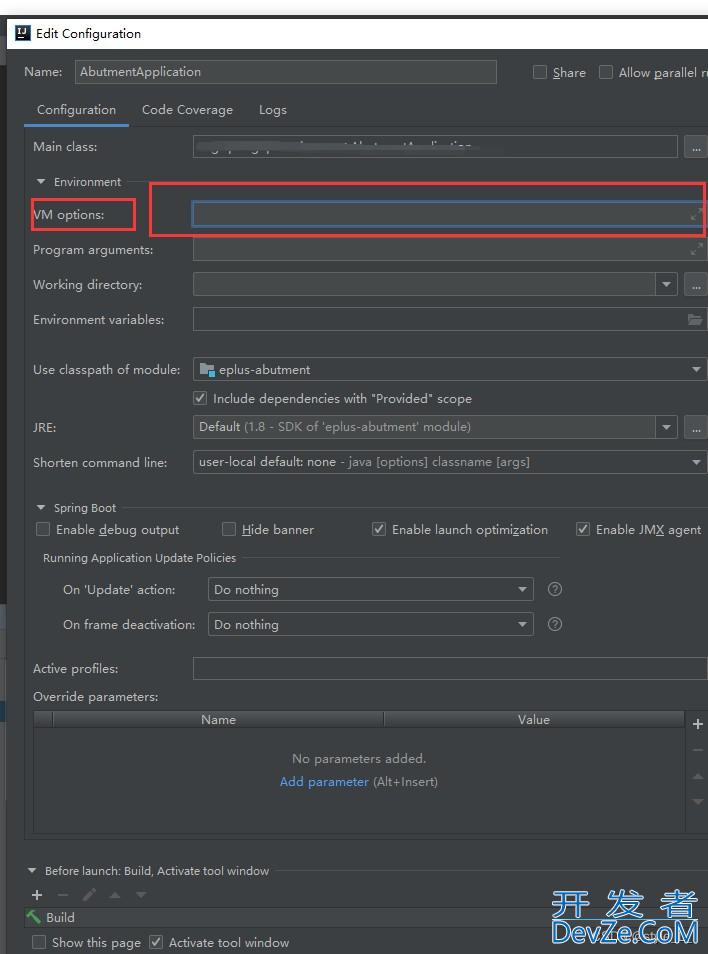
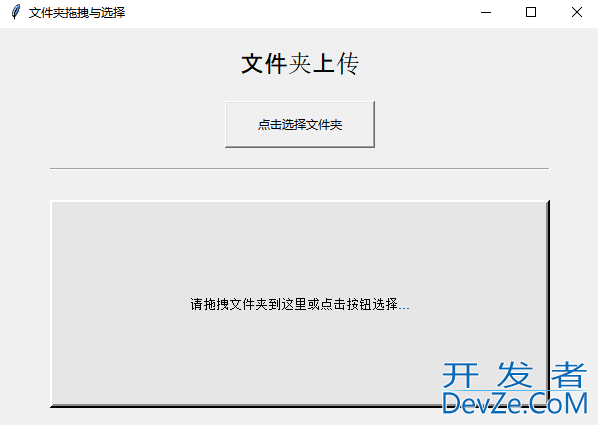
 加载中,请稍侯......
加载中,请稍侯......
精彩评论